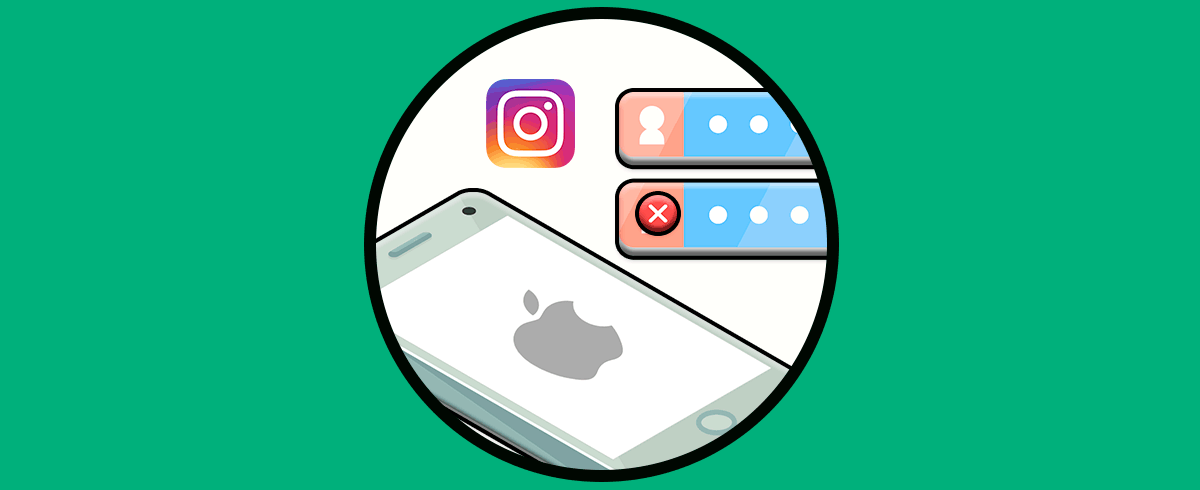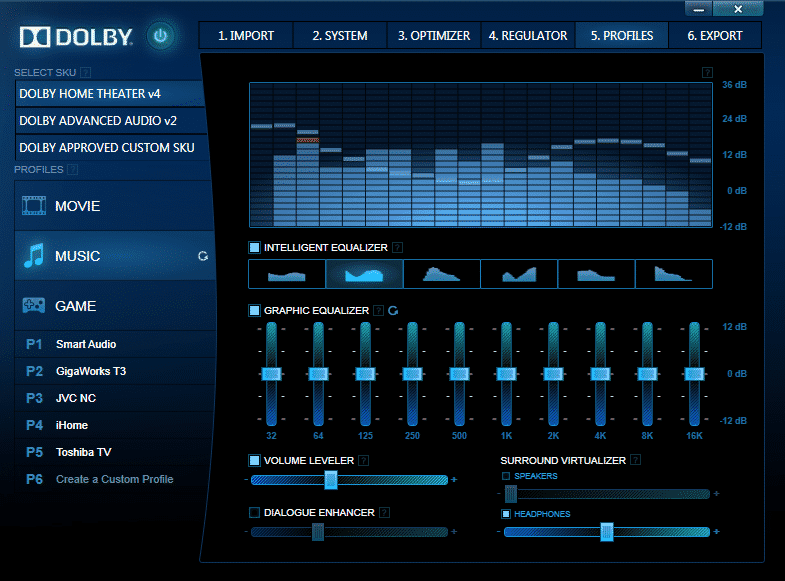Cara Mengubah Lokasi Dalam Perselisihan

Jika Anda mengalami beberapa masalah dengan komunikasi suara di Discord, itu kemungkinan besar karena pilihan lokasi server Anda. Ketika Anda pertama kali membuat akun Perselisihan Anda, Perselisihan umumnya secara otomatis memilih server suara yang paling dekat dengan Anda untuk kinerja terbaik; namun, Perselisihan tidak selalu memilih server terbaik untuk Anda.
Untungnya, pengguna bebas untuk mengubah server sesuai keinginan dengan bermain-main dengan pengaturan yang berbeda sampai mereka menemukan opsi dengan kinerja terbaik. Ini memungkinkan pengguna untuk menyesuaikan pengaturan mereka untuk mengoptimalkan pengalaman mereka di platform.
Namun, meskipun dimungkinkan untuk dilakukan, tidak selalu jelas bagaimana Anda dapat mengubah lokasi server secara manual di Discord.
Tapi jangan khawatir. Jika Anda tidak yakin bagaimana mengubah lokasi Anda di Discord, kami akan menunjukkan kepada Anda bagaimana Anda dapat mengubahnya hanya dalam beberapa langkah.
Cara Mengubah Wilayah saat Perselisihan
Mengubah server suara Anda sangat penting karena semakin dekat Anda secara fisik dengan server, semakin sedikit latensi yang Anda miliki. Semakin sedikit latensi yang Anda miliki, semakin baik koneksi yang Anda miliki. Ini meningkatkan segalanya mulai dari waktu respons hingga kualitas suara. Jika Anda mengalami masalah di salah satu area ini, atau hanya ingin bereksperimen, prosesnya cepat.
Buka Perselisihan dan masuk ke akun Anda. Lalu, pilih server di kolom sebelah kiri yang Anda inginkan untuk mengubah server suara.
Ingat, untuk mengubah server, Anda harus menjadi pemilik server atau memiliki peran di dalam server tempat Anda mengaktifkan izin server manajer Anda sendiri. Jika salah satu dari ini benar, kita dapat mengubah pengaturan lokasi server suara.
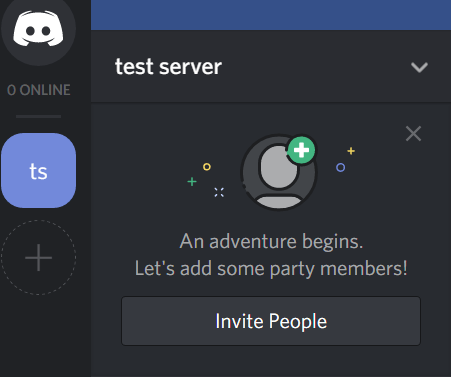
Pertama, klik panah bawah untuk membuka opsi server Anda.
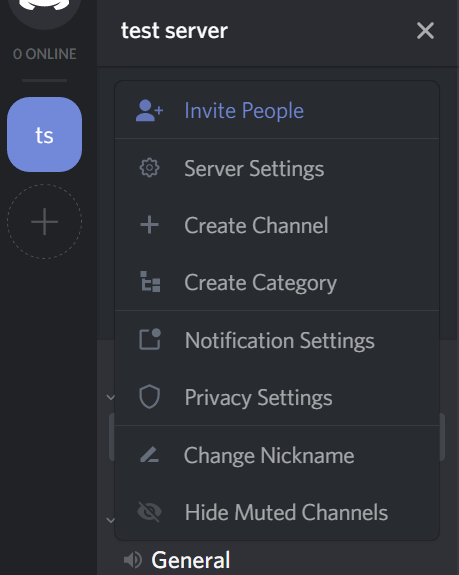
Selanjutnya, klik opsi yang mengatakan Pengaturan Server.
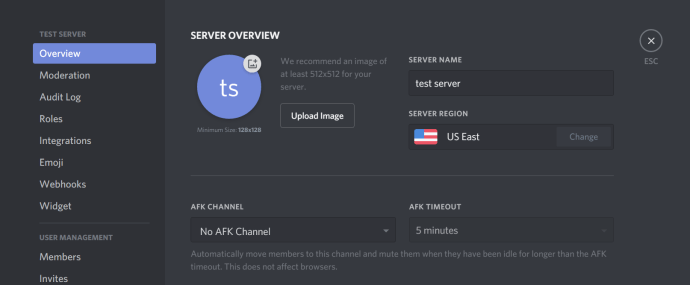
Sekarang, di bawah bagian yang mengatakan Wilayah Server, tekan tombol yang mengatakan Perubahan. Ini harus lebih dekat ke sisi kanan jendela aplikasi.
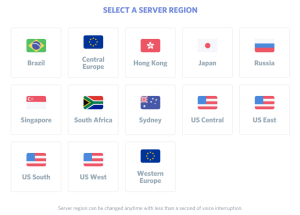
Terakhir, pilih lokasi yang menurut Anda paling dekat dengan lokasi fisik Anda. Dalam kasus saya, ini akan menjadi AS bagian Timur. Tetapi, jika Anda tinggal di negara bagian California atau Washington, Anda sebaiknya memilih AS Barat.
Anda harus mendapatkan ide – cukup pilih apa yang menurut Anda paling dekat dengan Anda. Jika satu ternyata lebih lambat dari yang lain, Anda selalu bisa masuk, mengubah lokasi server lagi, dan melihat apakah latensi Anda membaik.
Klik salah satu lokasi server suara untuk menyimpan perubahan Anda. Salah satu hal yang rapi tentang Perselisihan adalah bahwa, setelah Anda mengubah server, akan ada kurang dari satu detik gangguan suara. Yang mengatakan, mengubah server Anda tidak akan merusak percakapan yang sedang berlangsung saat ini sedang terjadi.
Menyiapkan Lokasi di Server Baru
Jika Anda berencana menyiapkan server baru di Discord, aplikasi membuatnya mudah untuk memilih lokasi server suara paling optimal untuk server Anda sejak awal.
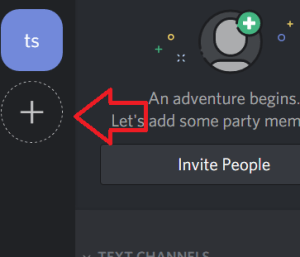
Untuk memulai, tekan tombol ‘+’ pada kolom navigasi server sebelah kiri. Saat opsi muncul, tekan tombol Buat Server tombol.
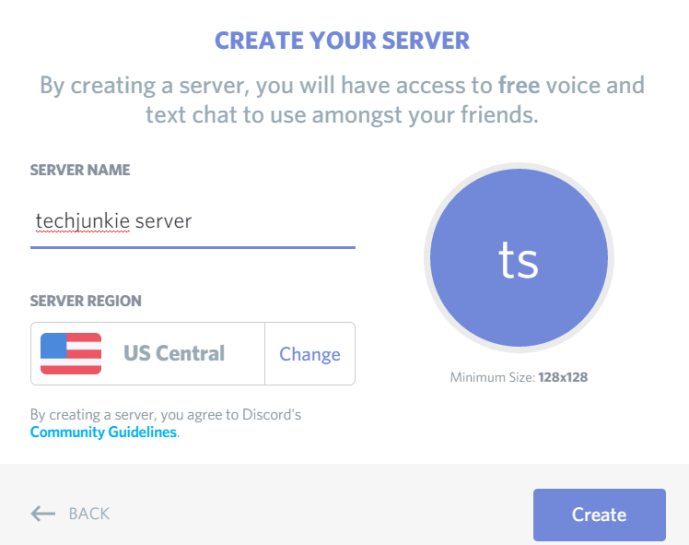
Di layar berikutnya, Anda akan diminta untuk memberi nama server Anda, lalu pilih Wilayah Server. Tekan tombol yang mengatakan, Perubahan, dan Anda akan dapat memilih dari daftar wilayah server suara seperti yang kami lakukan di atas. Klik pada wilayah yang paling optimal, dan perubahan secara otomatis disimpan.
Akhirnya, tekan tombol Membuat tombol. Undang beberapa teman, lihat bagaimana server suara bekerja, dan jika latensi agak tinggi, Anda selalu dapat mengubah lokasi server suara lagi dengan mengikuti langkah-langkah sebelumnya.
Cara Mengubah Tampilan Waktu / Waktu pada Perselisihan
Perselisihan menggunakan waktu sistem untuk memperbarui waktu di aplikasi. Untuk mengubah waktu Perselisihan, Anda harus mengubah waktu di komputer atau perangkat seluler Anda. Pergilah ke pengaturan dan ubah waktu di sana.
Anda sebenarnya tidak dapat mengubah tampilan waktu pada Discord secara manual, tetapi ada cara untuk mengatasi kesalahan penyesuaian yang aneh ini.
Untuk mengubah waktu ke tampilan waktu 24 jam, Anda harus mengubah bahasa atau lokasi Perselisihan Anda. Ini dapat dilakukan di pengaturan Anda dan tidak secara otomatis diperbarui oleh aplikasi. Jepang, misalnya, menggunakan tampilan waktu 24 jam. Mengubah lokasi Anda ke Jepang akan secara otomatis mengubah 12 jam Anda menjadi 24 jam. Untuk mengubahnya kembali, pilih Kanada, Amerika, atau lokasi mana pun dengan tampilan waktu 12 jam.
Mengubah tampilan tanggal dari DD / MM / YYYY ke MM / DD / YYY atau sebaliknya mengharuskan Anda untuk melakukan hal yang sama. MM / DD / YYYY cukup banyak hanya digunakan di Amerika Serikat, tetapi pengaturan bahasa Anda ke Bahasa Inggris secara otomatis akan membuat bulan muncul sebelum tanggal. Beralih bahasa ke Spanyol akan memperbaikinya.
Saya tahu apa yang Anda pikirkan, mengapa Perselisihan membuat Anda mengubah tanggal dan waktu dengan cara yang terbelakang?
Pikiran terakhir
Seperti yang Anda lihat, sangat mudah untuk mengubah lokasi server suara Anda di Discord!
Hanya dalam beberapa detik, Anda dapat mengubahnya menjadi sesuatu yang lebih optimal sehingga Anda dapat menikmati kurang dari satu detik gangguan suara aktif. Yang harus Anda lakukan untuk memulai adalah mengikuti langkah-langkah yang disediakan dalam artikel ini.
Terjebak di suatu tempat? Beri tahu kami bagaimana kami dapat membantu di bagian komentar di bawah.
Butuh mic yang bisa terhubung langsung ke komputer Anda? Ini Mikrofon Rekaman Kondensor Logam Fifine USB sangat cocok untuk laptop! Bagaimana dengan laptop gaming untuk digunakan dengan mic baru Anda? Posting blog kami tentang laptop gaming terbaik dengan harga di bawah $ 1000 akan membantu Anda mengatur rig pertama Anda!